Неожиданная потеря данных и настроек всегда неприятный опыт. Поэтому вы, вы должны думать о резервном копировании данных своего телефона андроид сейчас, а не перед прошивкой или перед сбросом.
Ведь сегодня не компьютер, а смартфон представляет собой устройство, которое хранит наиболее важные данные владельца.
В нем находятся адреса друзей, коллег и партнеров по бизнесу, а также хранятся фотографии и видео, которые, хотя не представляют художественную ценность, но часто являются бесценными для владельца оборудования.
Фотографии и другие захваченные воспоминания сохраняют для нас фрагменты реальности и можно сказать наверняка, потеря данных, это печально для всех.
Сделать резервную копию данных андроид можно с правами рут и без root, что очень важно, так как получить права суперпользователя на последних версиях, как андроиде 6.0 под силу далеко не всем.
Сделать можно полную резервную копию данных системы и частичную: контактов, прошивки, приложения, whatsapp, смс, вайбер, файлов, фото и так далее.
Как сделать резервную копию данных андроид в google
Этот метод не требует установки каких-либо дополнительных приложений. Он состоит в синхронизации данных, хранящихся в вашей учетной записи Google.
Это решение, однако, имеет свои недостатки, так как не позволяет сохранить все данные из вашего смартфона.
Это означает, что, например, после сброса устройство потеряет установлены приложения, папки с фотографиями и музыкой.
Для того, чтобы выполнить частичное копирование данных, перейдите на вкладку настроек и в разделе конфиденциальность, выберите «Резервное копирование и сброс».
Затем выберите «Резервное копирование». Там увидите адрес электронной почты, который связан с учетной записью.
Если хотите добавить другой адрес, нажмите на адрес, а затем выберите добавить учетную запись.
Кроме того, можно выбрать автоматическое восстановление, благодаря чему в телефоне будут восстановлены данные и настройки из резервной копии.
ВАЖНО: Названия команд, описанных выше могут различаться в зависимости от модели телефона.
Программы для резервного копирования андроид и всех данных
Чтобы создать полную копию всей системы, необходимо воспользоваться помощью специальных приложений.
Некоторые позволяют сделать копию определенных элементов, другие — полное копирование всей системы.
Helium — одно из самых популярных приложений для выполнения резервного копирования. Одним из главных преимуществ программы является тот факт, что для того, чтобы его использовать без root, копии данных могут быть сохранены в облаке или на карту SD.
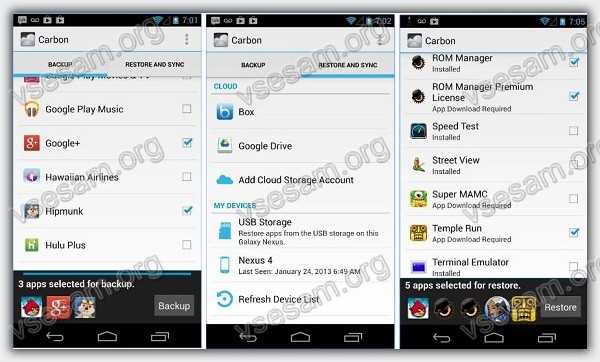
Людям, которые будут выполнять резервное копирование на устройстве без root, следует загрузить приложение Helium с плей маркет.
Тогда просто запустите загруженное приложения, подключите устройство к компьютеру и следуйте инструкциям на экране.
AirDroid — хотя приложение предназначено для упрощения процесса управления смартфоном с компьютера это не меняет тот факт, что мы можем использовать его для передачи данных на компьютер и без подключения кабелей.
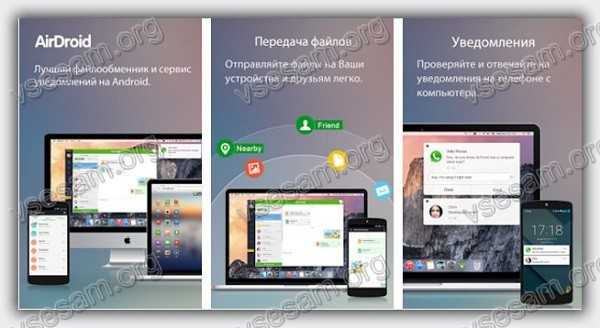
В дополнение к возможности передачи данных, пользователь может также импортировать и экспортировать приложения в «apk формате».
Online Nandroid Backup — эта программа дает возможность создать копию всей системы, что позволяет сохранить наибольшее количество данных и элементов.
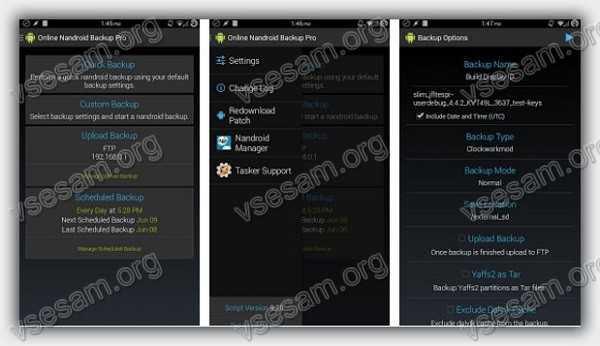
Чтобы использовать его, вы должны получить рут права, но тем не менее, большое преимущество этой программы является то, что для создания резервной копии всей системы не нужно использовать режим восстановления.
Более того, программа дает возможность создать копию, совместимую с типами восстановления TWRP и CWM.
Приложение дает возможность сохранить резервную копию на внутреннюю или внешнюю память.
Интернет программа Nandroid резервного копирования имеет один существенный недостаток, не может работать на всех типах телефонов.
Как восстановить резервную копию андроид
Восстановление копирования Nandroid очень легкое, если копия находится в памяти телефона или на SD карте.
Если вы храните ее на вашем компьютере, то должны переместить обратно в свой смартфон.
Затем запустите режим Android Recovery — CWM или TWRP. Только на этот раз, мы не выбираем опцию «Backup», а «Восстановить».
После клика функция восстановления отобразит найденные резервные копии — выберите «свою» в списке. Помните, что все предыдущие данные будут перезаписаны с резервной копией. Успехов.